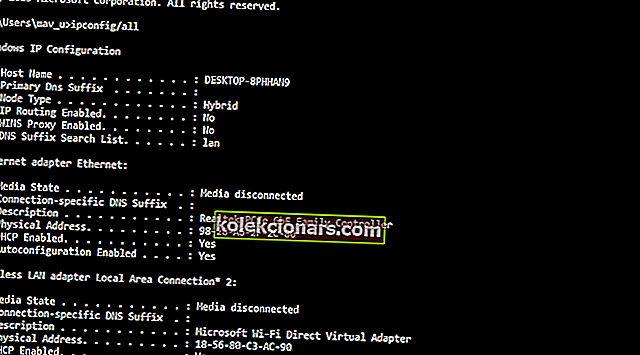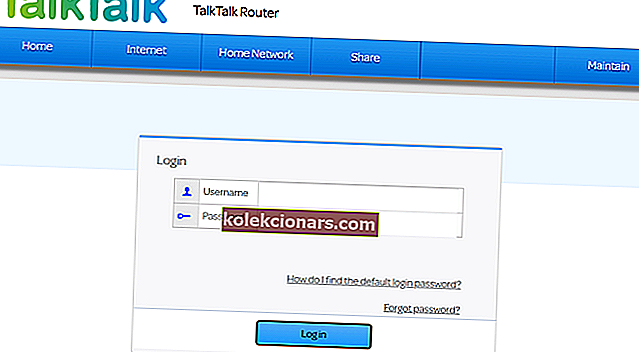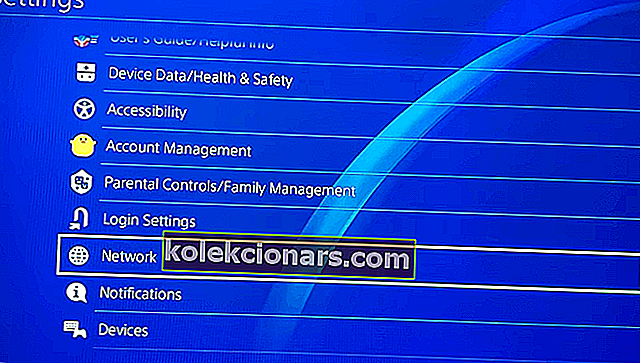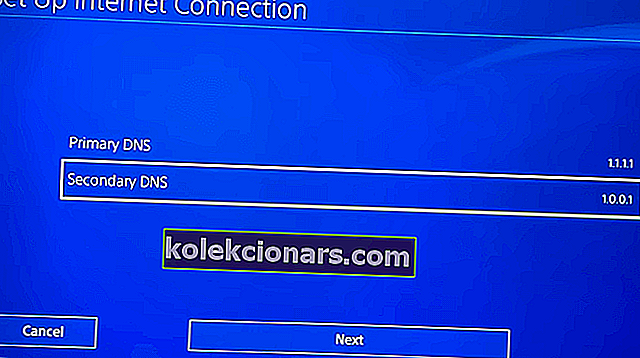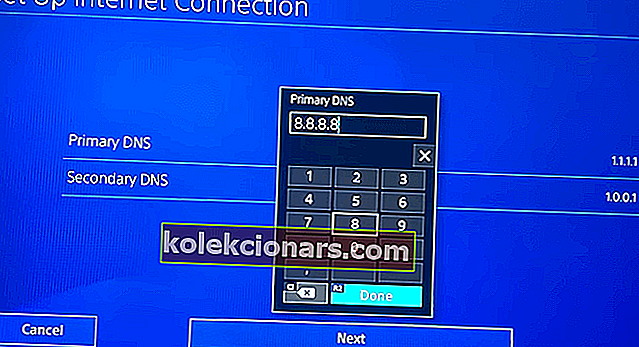- Igralci PlayStation 4 ne morejo klepetati v spletu, ko se pojavi napaka PS4 NAT Type Failed.
- Če želite začeti odpravljati to težavo, spremenite omrežne nastavitve PS4 in sledite naslednjim korakom.
- Druga možnost je, da si ogledate naše središče za igre na srečo, ki vključuje številne članke o odpravljanju težav za igre Windows, Xbox in PlayStation 4.
- Naš odsek Play Station vključuje druge uporabne priročnike za odpravljanje težav za več napak PlayStation 4.

Napaka PS4 NAT Type Failed je težava z glasovnim klepetom PlayStation 4, ki se pogosto pojavi v Party Chatu in med igranjem iger.
Ko se pojavi težava, se v konzoli prikaže sporočilo o napaki vrste NAT ni uspelo .
NAT je prevajanje omrežnih naslovov, ki javne naslove IP prevede v zasebne alternative IP.
Napako vrste NAT lahko popravite s prilagoditvijo omrežnih nastavitev, da spremenite vrsto NAT.
Kako lahko odpravim napako vrste PS4 NAT Failed?
1. Ponovno konfigurirajte 4 omrežne nastavitve za PlayStation
Pridobite informacije o svojem omrežju PS4
- Vklopite računalnik, ki je povezan v isto omrežje kot vaš PlayStation 4 (uporabniki brez osebnih računalnikov lahko preskočijo na druge ločljivosti).
- Pritisnite bližnjično tipko Win + S.
- Nato v iskalno polje vnesite cmd ; in kliknite Command Prompt, da odprete njegovo okno.
- V okno poziva vnesite ipconfig / all in pritisnite tipko Enter.
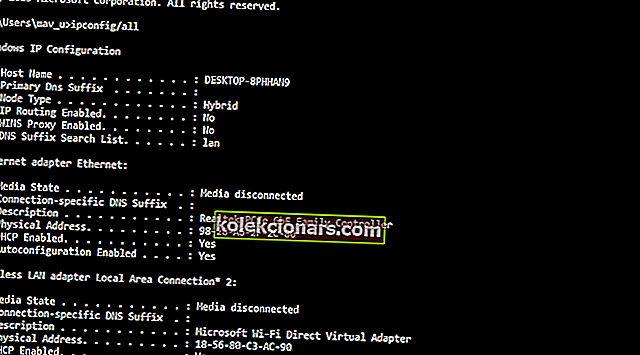
- Zapišite si privzeti prehod , strežnik DNS, naslov IPv4 in masko podomrežja, navedeni v ukaznem pozivu.
Uporabite podatke, zbrane iz ukaznega poziva na vašem PS4
- Vklopite PlayStation 4.
- Izberite Nastavitve, da odprete meni.
- Izberite možnosti Omrežje in Nastavi internetno povezavo .
- Izbere zahtevano možnost kabelske povezave Wi-Fi ali LAN .
- Pritisnite Po meri, da ročno vnesete podrobnosti o omrežju, ki ste si jih zapisali iz ukaznega poziva.
- Izberite nastavitev Ne uporabljaj proxy strežnika.
- Po posodobitvi omrežnih nastavitev lahko izberete možnost Preizkusi internetno povezavo , da vidite, kakšen je vaš tip NAT.
2. Omogočite strežnik za demilitarizirano območje
- Če želite omogočiti DMZ, odprite spletni brskalnik.
- Odprite prijavno stran usmerjevalnika tako, da v vrstico URL brskalnika vnesete IP naslov usmerjevalnika in pritisnete Enter.
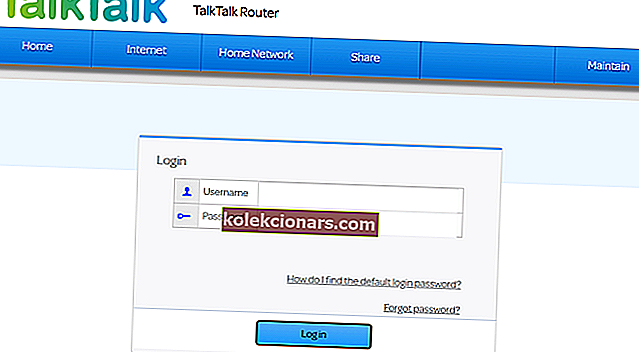
- Vnesite podatke za prijavo v usmerjevalnik.
- Nato odprite meni DMZ, ki je morda naveden v podmeniju NAT.
- V polje IP Address Host IP Address vnesite naslov IP svojega PS4. Če želite preveriti naslov IP svojega PS4, lahko v PlayStation 4 izberete Network > View Connection Status .
- Izberite možnost Odpri filtriranje NAT , če jo ima vaš usmerjevalnik.
- Shranite nastavitve novih usmerjevalnikov.
- Kot neobvezen korak lahko usmerjevalnik in PlayStation 4 vključite tudi tako, da ju odklopite in znova priključite.
3. Onemogočite IPV6

Če želite onemogočiti IPV6, se prijavite v vdelano programsko opremo usmerjevalnika, kot je opisano za drugo ločljivost.
Nato boste morali poiskati nastavitev IPV6 v vdelani programski opremi usmerjevalnika.
Onemogočite nastavitev IPV6 in izberite, da namesto tega uporabite IPV4 .
4. Omogočite Universal Plug and Play vašega usmerjevalnika

- Prijavite se na stran z nastavitvami vdelane programske opreme usmerjevalnika. Zahtevani naslov IP in podatki za prijavo bodo verjetno navedeni v navodilih vašega usmerjevalnika.
- Odprite možnosti UPnP v vdelani programski opremi usmerjevalnika.
- Omogočite možnost UPnP.
- Ne pozabite uporabiti ali shraniti novih nastavitev.

- Vklopite usmerjevalnik in konzole PlayStation 4 tako, da jih izklopite in odklopite.
5. Spremenite strežnik DNS na konzoli v Google DNS
- Če želite spremeniti nastavitve DNS za PS4, vklopite konzolo.
- Odprite meni Nastavitve PS4 .
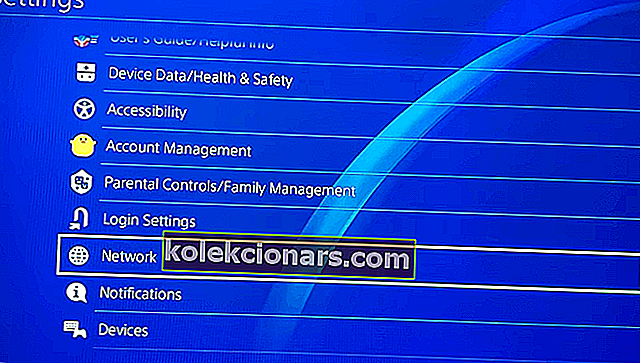
- Izberite možnosti menija Network and Set up Internet Connection .
- Nato izberite Uporabi Wi-Fi ali Uporabi kabel LAN .
- Za nadaljevanje izberite možnost Po meri .
- Izberite možnost Samodejne nastavitve naslova IP .
- Izberite možnost Ne določi imena gostitelja DHCP.
- Izberite Manual, da odprete možnosti DNS, prikazane neposredno spodaj.
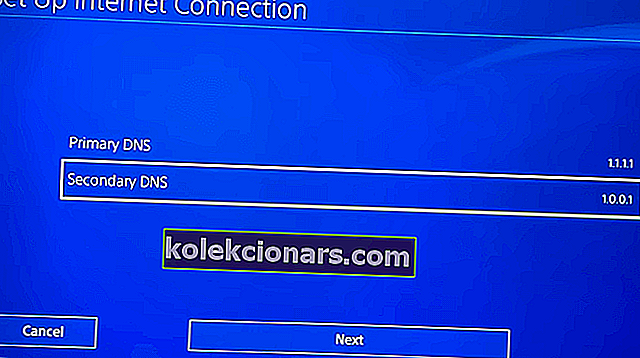
- V polje 8.8.8.8 vnesite primarno polje DNS.
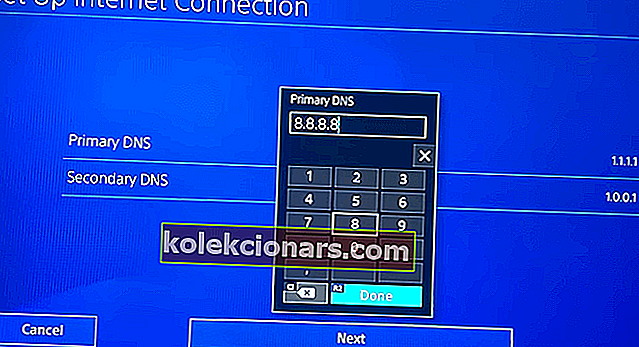
- Nato vnesite 8.8.4.4 v polje Sekundarni DNS.
- Izberite Naprej > Samodejno > Ne uporabi za zaključek.
To je nekaj ločljivosti, ki lahko odpravijo napako tipa PS4 NAT. Če so potrebne nadaljnje morebitne rešitve, se lahko obrnete na storitev klepeta v živo na spletnem mestu za podporo PlayStation.
Pogosta vprašanja: Preberite več o napaki tipa PS4 NAT
- Zakaj moj PS4 pravi, da tip NAT ni uspel?
PS4 pravi, da tip NAT ni uspel poudariti težave z omrežnimi nastavitvami vaše konzole ali usmerjevalnika. Če ga želite popraviti, si oglejte ta priročnik.
- Kaj bi povzročilo neuspeh vrste NAT na PS4?
Napaka NAT Type za glasovni klepet PS4 se običajno zgodi zaradi napačnih omrežnih nastavitev.
- Ali obstaja kakšna posebna rešitev za odpravljanje internetne napake tipa PS4 NAT Failed Xfinity?
No, poskusite onemogočiti funkcijo napredne varnosti Xfinity xFi, kot je opisano na strani Xfinity Advanced Security.